|
| | IDM 5.18 + Tiếng Việt + Crack full. |  |
| | | Tác giả | Thông điệp |
|---|
Duong0090
Admin


Cung hoàng đạo : 
Tổng số bài gửi : 442
Điểm : 876
Danh tiếng : 15
Tham gia ngày : 05/11/2009
Tuổi : 34
Đến từ : Phu Tho
 |  Tiêu đề: IDM 5.18 + Tiếng Việt + Crack full. Tiêu đề: IDM 5.18 + Tiếng Việt + Crack full.  10th March 2010, 8:42 pm 10th March 2010, 8:42 pm | |
| IDM là phần mềm hỗ trợ download khá nhanh và đặc biệt phần mềm rất thíck hợp với trình duyệt firefox. Một tiện ích hỗ trợ việc download khá nhanh được cài đặt trong tiện ích của một trình duyệt web khá lý tưởng. Còn gì bằng. IDM có thể giúp bạn down một số bài hát hay một video nào đó ngay cả khi không có link down bên dưới. Nếu bạn chưa tìm kiếm được phần mềm hỗ trợ download nào thích hợp cho riêng mình. Bạn có thể thử với IDM. Và bạn hãy cho cảm nhận khi xài nó. Tôi cũng chỉ là một SV bt, và tôi đã dùng. Hướng dẫn:Sau khi cài đặt IDM xong bạn Exit biểu tượng IDM phía dưới thanh công cụ (nếu trường hợp nó bắt bạn phải nhập key ngay và không cho dùng thử, thì bạn cứ tắt đi và thoát cả biểu tượng IDM dưới thanh công cụ).Sau đó copy file Crack past vào thư mục C:\Program Files\Internet Download Manager (là thư mục mặc định khi bạn cài IDM xong).Chép để 2 file trong mục Crack vao IDm trong thư mục mà các bạn đã cài,sau đó chạy Register bấm ok yes là xong. Sau khi cài đặt IDM xong bạn Exit biểu tượng IDM phía dưới thanh công cụ.Sau đó copy file Crack past vào thư mục C:\Program Files\Internet Download Manager (là thư mục mặc định khi bạn cài IDM xong). Sau khi cài đặt xong các bạn thóat biểu tượng IDm bên dưới thanh công cụ rồi chạy file pacth. Thế lá đã crack xong. Đến phần Việt hóa IDM. Copy 2 file việt hóa của mình vào C:\Program Files\Internet Download Manager\Languages. Rồi past File "viet nam.lng" vao thế là xong. Mo IDM lên chạy bình thường rùi vào option (hoặc View) chọn phần language chọnn vietnam the la xong.Chúc các bạn thành công. Chú ý: không được đổi tên 2 file việt hóa. nêu không là nó không chạy. Và có thể file crack có thể bị lỗi. Bạn nên dùng bản crack IDM.5.xx.7z đa năng. Download IDM 5.18 Full + crack: [You must be registered and logged in to see this link.]Download Crack IDM IDM.5.xx.7z: [You must be registered and logged in to see this link.] nhanh(crack)Patch.IDM.5.xx.7z Để download các bạn vui lòng click vào " Skip add" hoặc "bỏ qua quảng cáo" ở góc phải bên trên của trình duyệt. Để download nhé:. Thanks
Được sửa bởi Duong0090 ngày 29th September 2011, 2:42 pm; sửa lần 2. | |
|   | | hoanganh1989
moderator
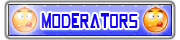

Cung hoàng đạo : 
Tổng số bài gửi : 617
Điểm : 1410
Danh tiếng : 3
Tham gia ngày : 10/12/2009
Tuổi : 35
Đến từ : ha noi
 |  Tiêu đề: HƯỚNG DẪN SỬ DỤNG IDM Tiêu đề: HƯỚNG DẪN SỬ DỤNG IDM  16th March 2010, 10:24 pm 16th March 2010, 10:24 pm | |
| HƯỚNG DẪN SỬ DỤNG IDM
Bài 1: HƯỚNG DẪN DOWNLOAD TỰ ĐỘNG BẰNG IDM
KHÔNG CẦN PHẦN MỀM KÈM THEO
Hiện nay nhiều bạn hay dùng phần mềm hỗ trợ download tự động cho MediaFire, và nhiều bạn than rằng từ khi MediaFire nâng cấp, nhiều khi không bắt link tự động được .
Tuy nhiên, Trịnh thấy điều này có thể làm ngay trong IDM được mà khỏi dùng phần mềm kèm theo cho phiền hà .
Cách này chưa phải tự động 100 % mà chỉ là "bán tự động" thôi, nhưng có lợi ở chỗ chỉ cần dùng IDM, đơn giản, hiệu quả (ko sợ trường hợp phần mềm ko bắt được Link giữa chừng)
Ngoài ra cũng có 1 lí do là Trịnh ko thích những phần mềm nhỏ viết trên nền NetFrame.
Cách Download tự động có những ưu điểm:
- Bạn không phải ngồi canh máy
- Bạn không phải down cùng lúc quá nhiều file gây tắc nghẽn đường truyền hoặc lỗi File
(Nói chung, bạn chỉ nên down tuần tự từng File một để tối ưu tốc độ và tránh lỗi cho file, tránh gây mệt mỏi cho máy - máy sẽ khá mệt nếu down cùng lúc hàng chục files)
- Nếu Down cùng lúc quá nhiều File (theo cách thông thường) sẽ khiến file nào cũng down lâu và nếu sự cố xảy ra giữa chừng thì bạn không được bất kì file nào !!! Cách down tuần tự sẽ được file này rồi mới chuyển File khác, nên nếu có sự cố thì bạn vẫn có được những Files đã down xong.
Với những web nhanh như MediaFire, bạn nên Down tuần tự từng File một, với những web down chậm, bạn nên down nhiều file một lúc để tận dụng đường truyền . Ví dụ đường truyền của bạn cho phép down 500 KB/s, nhưng mỗi web down chỉ cho phép down tối đa 100 KB/s cho 1 file thì bạn nên tăng lên 5 files download một lúc . Nói chung tùy chỉnh tùy từng trường hợp !
Chẳng hạn như để down nhiều File tuần tự trên MediaFire, các bạn thiết lập như sau trên IDM.
Bước 1: Đầu tiên, mở hết các địa chỉ MediaFire sang Tab mới (Open in New Tab)
Bước 2: Lần lượt chờ MediaFire cho Download bằng IDM, đến khi IDM bắt đầu tiến hành Down (rất nhanh với MediaFire) thì bạn Pause (tạm dừng down) lai, sau đó Close (đóng) luôn cửa sổ đó đi cho gọn. Tắt (close) Tab đó đi rồi chuyển sang Tab khác, cứ làm tuần tự như vậy cho hết các Tab (hết các File) cần down. Mỗi File khi bắt đầu được Down thì Pause lại và Tắt cái Tab đó đi. Làm như vậy cho đến hết.
Tóm tắt:
1) Pause file đang Down
2) Close cửa sổ Download cho gọn màn hình
Bước 3: Bạn bật cửa sổ chính của IDM lên (bằng cách nhấn chuột vào biểu tượng IDM trên khay hệ thống (góc phải dưới màn hình)
Lúc này cửa sổ IDM bật lên cho thấy các File đang Down dở, đã bị tạm dừng (Pause), chờ Down tiếp .
Bây giờ, nhiệm vụ của các bạn là làm sao cho IDM tiến hành Download tự động tất cả các File đang nằm chờ này, và down tuần tự từng File một, hết File này chuyển sang File kia.
Nếu làm theo cách thông thường, Resume (Down tiếp) các File này trên các cửa sổ thì IDM sẽ đồng thời down cả loạt File (vô tác dụng)
Bước 4: Ở các cửa sổ download file (đã tạm dừng), các bạn
Bước 5: Mở cửa sổ chính của IDM lên, bấm chọn Sheduler
Trong cửa sổ Sheduler mới bật lên, bấm chọn thẻ Files in queue ----> Chọn Download [1] Files at the same time (con số này IDM mặc định là 4 và ta có thể tăng giảm tùy ý, với MediaFire nên chọn 1 file/ 1 lúc)
Cũng ở cửa sổ Sheduler, ta chuyển sang thẻ Shedule, có 2 tùy chọn khá cần thiết cho bạn:
- Chọn thời gian ngừng down khi đến 1 giờ nào đó
- Chọn tắt máy (shutdown) sau khi IDM đã Download xong xuôi : Lựa chọn này rất hữu ích cho những bạn để máy download tự động trong khi mình đi chơi hoặc .... nằm ngủ khì khì !!!
Chọn xong, bạn bấm chọn Apply rồi bấm chọn Start Now, cuối cùng chọn Close để đóng cái cửa sổ đố đi cho gọn màn hình . Thế là IDM bắt đầu tiến hành Down load tự động từng file một tuần tự cho bạn. Và bạn có thể yên tâm ngủ 1 giấc hoặc đi chơi trong khi máy vẫn tự động Down .
CHÚ Ý:
- Nếu muốn ngừng (Pause) download, bạn cũng vào Sheduler, bấm chọn Stop để Pause lại . Nếu khi nào muốn Down tiếp thì cũng vào đó bấm lại Start now bình thường .
- Tuy từng web, từng đường truyền mà bạn chọn chế độ bao nhiêu file được down một lúc. Chẳng hạn Chọn Download [5] Files at the same time có nghĩa là Down đồng thời 5 file một lúc. Cách làm tương tự như trên !
================================
Bài 2: HƯỚNG DẪN TĂNG TỐC ĐỘ DOWNLOAD BẰNG IDM
1. Hướng dẫn tăng tốc độ Download lên tối đa bằng IDM
a) Trước tiên bạn phải hiểu tốc độ phụ thuộc vào 3 yếu tố chính:
- Một (chủ yếu nhất): Tốc độ của đường truyền nhà bạn (phụ thuộc vào nhà cung cấp mạng và gói dịch vụ mà bạn thuê)
Thông thường, gói thuê bao càng đắt thì tốc độ càng nhanh. Bạn nên hỏi rõ nhà cung cấp mạng để biết chính xác tốc độ tối đa (theo lý thuyết) mà nhà cung cấp mạng trang bị cho bạn là bao nhiêu/giây. Tùy vào từng nhà cung cấp đường truyền mạng mà bạn có thể vào trang này nhanh nhưng lại vào trang kia chậm. Chẳng hạn các nhà cung cấp mạng ở Việt Nam thì khi vào các trang mạng có đặt server ở Việt Nam nhanh hơn các trang có server ở nước ngoài (theo lí thuyết). Đó là lí do một số mạng ở nước ngoài tuy có tốc độ cao hơn ở VN nhưng khi vào các trang web VN lại chậm hơn các bạn ở VN. Hoặc khi sử dụng mạng FPT thì down mega lại nhanh hơn mạng VNPT (nhưng nói tổng quát thì cơ sở hạ tầng của mạng VNPT tốt hơn FPT).
- Hai (quan trọng thứ 2): Tốc độ cung cấp của server trang web mà bạn truy cập.
Tùy từng trang web, từng host, từng server mà tốc độ phục vụ truy cập và download nhanh hay chậm.
Nếu đường truyền nhanh, nhưng tốc độ phục vụ của web chậm hơn thì tương tự như con đường cho phép chạy 200 km/h nhưng chiếc xe của bạn chỉ có tốc độ tối đa là 100 km/h nên không thể chạy nhanh hơn.
Tốc độ web này còn phụ thuộc vào số lượng người truy cập. Tuy web nhanh nhưng vì nhiều người truy cập cùng lúc quá thì tốc độ cũng giảm xuống hoặc tức thời không truy cập hay download được. Đây cũng là lí do một số file bạn download lúc này thì ko được (làm bạn tưởng link bị die hoặc trang web bị hack) nhưng down lúc khác lại được. Đây cũng là nguyên lí của lối tấn công từ chối dịch vụ (DDoS attack), huy động hàng loạt máy tính cấp tập truy cập cùng lúc tới 1 địa chỉ web nào đó khiến nó bị tê liệt tạm thời, thông thường để làm việc này họ sử dụng botnet vì hacker không thể có tới hàng triệu máy tính trong tay để truy cập theo ý họ.
- Ba (thứ yếu, nhưng đôi khi lại quan trọng): Tốc độ giải mã và mã hóa của modem, thậm chí là tốc độ của máy tính (thường thì yếu tố máy tính ít khi có ảnh hưởng, nhưng khi máy quá yếu hoặc làm việc quá mệt mỏi thì cũng gây ảnh hưỡng).
Thí dụ như đường truyền nhanh, trang web nhanh nhưng modem giải mã chậm thì thực tế bạn vẫn không hưởng thụ hết độ sướng của đường truyền và web nhanh. Thông thường các modem khuyến mãi của các nhà cung cấp là modem loại rẻ, chậm, vì vậy bạn không nên hưởng modem khuyến mãi mà nên đề nghị đổi một món quà khác thay thế. Nên tự bỏ tiền ra mua Modem loại xịn, tốc độ cao (nên hỏi trước nhà cung cấp mạng tốc độ tối đa của đường truyền để mua Modem cho phù hợp).
Thông thường, tốt nhất là tốc độ của Modem phải vượt xa tốc độ đường truyền, còn tốc độ đường truyền cao hơn một chút với tốc độ web, thế là tốt nhất.
Tùy từng trường hợp mà nguyên nhân gây ra download chậm, truy cập chậm là do yếu tố nào nêu trên, có thể vì cả 3 nguyên nhân.
Từ đây, các bạn tùy chỉnh để đạt được tốc độ tốt nhất, căn cứ vào 3 yếu tố trên. Không có công thức chung vì mỗi cây mỗi hoa mỗi nhà mỗi cảnh. Chẳng hạn nếu đường truyền chậm mà bạn tăng tốc IDM hay trình duyệt web lên tối đa thì chẳng được gì mà còn có hại !!!
b) Các bước tùy chỉnh Tăng tốc độ download bằng IDM.
IDM tiến hành down đồng thời nhiều phần (part) của file rồi sau nối lại nên khiến tốc độ download nhanh hơn cách download thông thường (chỉ down 1 lần). Có thể nhanh hơn đến 8 lần hoặc hơn nữa. Tuy nhiên còn phụ thuộc vào trang web đó cho phép gửi mấy download, có trang chỉ cho down 1 part/1 file/ 1 lần, thành ra down bằng IDM cũng không nhanh hơn down bình thường bao nhiêu.
Trước tiên, tùy vào đường truyền của nhà cung cấp mạng mà bạn tùy chỉnh IDM sao cho phù hợp:
***) Thiết lập đường truyền:
Mục này IDM mặc định để trống, bạn nên hỏi nhà cung cấp để đường truyền của bạn là đường truyền nào, tốc độ tối đa bao nhiêu để thiết lập IDM cho đúng. Nhiều bạn thiết lập IDM cao hơn đường truyền, cuối cùng vẫn không làm tăng tốc được (hoặc không đáng kể) mà còn có hại ! Có các lựa chọn như 512 K DSL, T1 Line, LAN 10 MB/s v.v… Nếu bạn thực sự ko biết mạng nhà mình thuộc loại nào thì nên bỏ trống mục này.
Cách thiết lập
Mở cửa sổ IDM lên (click vào biểu tượng IDM hoặc mở từ Program), vào Downloads -----> Options -----> Connection ----> Connection Type/ Speed : Đánh dấu sổ xuống chọn loại đường truyền phù hợp và đúng (ko biết thì bỏ qua ko sao)
Nếu bạn sử dụng mạng riêng, thì chỉ nên thiết lập đúng với tốc độ đường truyền. Chỉ khi dùng mạng tập thể thì bạn có thể tăng thiết lập lên tối đa để thu hút hết sức mạnh về máy mình (nhưng sẽ gây tắc cho máy khác cùng mạng). Dùng mạng riêng mà sử dụng cách này thì không nên chút nào.
Việc thiết lập đúng tốc độ đường truyền quy định sẽ giúp cho IDM tối ưu cách làm việc của chính nó và tối ưu cho hoạt động của máy tính.
***) Thiết lập số phần download đồng thời / 1 file
Số phần (part) Download đồng thời / 1 file này IDM gọi là số Connection. Số phần càng lớn thì Down càng nhanh. Nhưng vì còn tùy thuộc vào 3 yếu tố (1. đường truyền, 2. trang web, 3. Tốc độ Modem) nên bạn tùy đó mà chỉnh cho phù hợp chứ không phải càng nhiều càng tốt
Cách thiết lập
Như ở trên, nhưng vào Default.Max.Conn.Number (Default Maximum Connection Numbers). Chọn dấu sổ xuống, phần này mặc định của IDM là 8 connect, nhưng bạn có thể chọn tối đa là 16, hoặc ít hơn, tùy máy và mạng nhạ
Bởi vì nếu số phần (part) càng lớn thì khi Down sẽ mệt máy hơn, mặc dù phần lớn trường hợp bạn sẽ ko cãm nhận đc điều này (nếu máy mạnh và down ít). Nhưng khi down quá nhiều files thì bạn sẽ thấy rõ độ khác biệt về mức độ mệt máy . Đồng thời, sau khi down xong, IDM phải tiến hành nối các part (phần) lại với nhau thành 1 file hoàn chỉnh . Nếu càng nhiều part càng mệt và có thể phát sinh lỗi (dù ít gặp) .
Điều chủ yếu là tăng số Part lên quá mức tối đa cho phép của đường truyền (và của trang web) để làm gì khi mà tốc độ không tăng, trong khi làm mệt máy hơn và khả năng lỗi cao hơn, nối file lại cũng chậm hơn ?
Tùy chỉnh số Part (Connect) này rất quan trọng. Khi tăng Part (thí dụ từ 8 connect lên 16 connect) mà không thấy tốc độ tăng theo thì giới hạn đường truyền của bạn chỉ có vây. Khi giảm Part (thí dụ giảm từ 8 xuống 4 part) nhưng thấy tốc độ vẫn tuơng đuơng thì có nghĩa là web đó có tốc độ nhanh, kể cả khi down ít Part; khi đó bạn nên giảm số Part (connect) xuống là tốt nhất.
Với đa số trường hợp, mặc định của IDM (8 connections) là tốt nhất . Vì những Web cho phép lấy bằng hay gần 16 Part thường đã là các web tốc độ nhanh, chỉ cần 8 Part cũng đã đạt tốc độ cao nhất; còn những Web down chậm thì bạn có tùy chỉnh 16 Part cũng vô ích vì thực tế chúng chỉ cho lấy 1 hoặc vài Part thôi .
Việc setting lên 16 Part chỉ có ý nghĩa đối với các trường hợp :
- Mạng cực nhanh: T1 Line
- Mạng nội bộ: LAN (ít người có)
- Mạng chùa: Vô tội vạ (mạng công cộng, thằng nào thiệt kệ nó)
Nếu bạn sử dụng máy nhà hoặc có trách nhiệm với mạng thì tùy chỉnh tốc độ IDM không có công thức chung (vì còn tùy vào 3 yếu tố quy định tốc độ đã nói). Chỉ có nguyên tắc là: Nếu thiết lập thấp hơn mà vẫn đạt tốc độ coi như tuơng đuơng thì nên chọn thiết lập thấp hơn. Trừ khi bạn sử dụng máy chùa, mạng chùa và ko cần quan tâm đến mọi chuyện !!!
LƯU Ý:
Một yếu tố các bạn hay quên là yếu tố Modem . Nếu Modem yếu thì đừng ra gió mà chọn Download nhanh, vì File down về hay bị lỗi hay ko mở đc . Nên hỏi người bán để biết đc khả năng của Modem .
================================
Bài 3: MỘT SỐ HƯỚNG DẪN KHÁC
1. Chọn những trang web không chọn Down bằng IDM
Một số trang web không cho Down bằng IDM mà chỉ cho Down bằng trình duyệt web như cách thông thường. Bạn copy địa chỉ gốc của trang web đó rồi dán vào IDM:
Mở IDM ----> Downloads -----> Options -------> File Types --------> Dán địa chỉ đó vào ô Dont Start Downloading Automatically fr the follow sites
Hoặc:
Khi mở trang web đó lên và chuẩn bị down, bạn vào IDM ----> Downloads -----> Options -------> Genaral -------> bỏ dấu tích ở ô trình duyệt mà bạn đang dùng (ví dụ ô Mozilla FireFox)
2. Chọn những loại định dạng file download bằng IDM
Dù đã chọn tích hợp dùng IDM cho FireFox nhưng không phải khi nào IDM cũng tự động bắt link down trên FireFox, có thể vì loại định dạng file đó chưa được tích hợp vào IDM để tự động down.
Theo mặc định của IDM, số file được chọn này không nhiều:
Trích:
3GP 7Z A0* A1* AAC ACE AIF ARJ ASF AVI BIN BZ2 EXE GZ GZIP IMG ISO LZH M4A M4V MOV MP3 MP4 MPA MPE MPEG MPG MSI MSU OGG PDF PLJ PPS PPT QT R0* R1* RA RAR RM SEA SIT SITX TAR TIF TIFF WAV WMA WMV Z ZIP
Bạn muốn IDM tự động bắt link down loại file nào thì gõ định dạng file đó vào ô Automatically Start Downloadding the Following File Type
Downloads ------> Options -----> Automatically Start Downloadding the Following File Type
Ví dụ gõ vào mấy chữ sau đây vào ô đó:
Trích:
.................................................. (các định dạng đã mặc định - Default)
001 002 003 004 005 006 007 008 009 010 011 012 013 014 015
MKV TS DOC DOCX PDF PRC
vân vân và vân vân
3. Copy link down cho IDM trong trường hợp IDM ko tự bắt được Link
a) Down các Direct Link
Với các địa chỉ Direct Link (Link down trực tiếp, mở lên là down ngay, ko cần mọi thủ tục), ta không nên mở Tab mới trên trình duyệt web mà:
Mở cửa sổ chính của IDM -----> Tasks ------> Add new download ------> Copy địa chỉ đó vào ô Address ----> OK
Nếu có account + password thì gõ vào tùy chọn phía bên dưới .
b) Copy link đang down bằng trình duyệt sang IDM
- Khi trình duyệt web FireFox đang download 1 file nào đó (vì lí do nào đó mà IDM không tự động down), ta vào cửa sổ Download của FireFox (nếu cửa sổ Download này không hiện lên, bạn vào Tooltrên thanh Menu của trình duyệt web -----> Download. Hoặc đơn giản hơn là nhấn tổ hợp phím Ctrl + J
- Trên cửa sổ Download đó, bạn Pause cái File đang down đó lại, rê chuột vào vùng cái File đang Down, click chuột phải, chọn Copy Download Link bằng chuột trái
- Vào lại IDM, vào ô Add URL (ở góc trên phía trái), vào thanh Address, chuột phải chọn Paste Link đó vào, sau OK
IDM sẽ bắt đầu Down.
(Lưu ý: Cách làm này không thực hiện được trên một số web khó tính không cho Pause)
4. Chộp các trang Web
Vào IDM ----> Grabber , có mấy tùy chọn (trong Project Template):
- All Pictures of the Website: Chộp tất cả hình ảnh trong trang web đó.
- Audio Files fr the Start Page & fr the Next Level: Chộp tất cả file âm thanh trong trang ban đầu và trang cấp 2.
- All Video of the Website: Tất cả phim (Video) trong trang
- All Files of the Website except Webpages & Images: Chộp tất cả File trong trang trừ trang web và hình ảnh
- The Whole Website: Chộp và Down về tất tần tật toàn bộ cả Website đó: Nên cẩn thận nếu dung lượng web đó lớn !!!
- Complete Start Page ...: Down về cả trang web hoàn chỉnh (nhưng chỉ lấy trang đầu tiên, không chuyển sang Link caasp2, cấp 3...)
(Cách này tương tự như bạn Save trang Web bằng trình duyệt nhưng làm bằng IDM luôn nhanh hơn bằng trình duyệt)
Những chức năng này rất tiếc là ít người để ý . Chẳng hạn thay vì ngồi Save từng bức ảnh 1 trong 1 trang web nào đó, bạn có thể dùng chức năng Grabber . | |
|   | | hoanganh1989
moderator
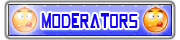

Cung hoàng đạo : 
Tổng số bài gửi : 617
Điểm : 1410
Danh tiếng : 3
Tham gia ngày : 10/12/2009
Tuổi : 35
Đến từ : ha noi
 |  Tiêu đề: Re: IDM 5.18 + Tiếng Việt + Crack full. Tiêu đề: Re: IDM 5.18 + Tiếng Việt + Crack full.  16th March 2010, 10:28 pm 16th March 2010, 10:28 pm | |
| Trích: Bước 2: Lần lượt chờ MediaFire cho Download bằng IDM, đến khi IDM bắt đầu tiến hành Down (rất nhanh với MediaFire) thì bạn Pause (tạm dừng down) lai, sau đó Close (đóng) luôn cửa sổ đó đi cho gọn. Tắt (close) Tab đó đi rồi chuyển sang Tab khác, cứ làm tuần tự như vậy cho hết các Tab (hết các File) cần down. Mỗi File khi bắt đầu được Down thì Pause lại và Tắt cái Tab đó đi. Làm như vậy cho đến hết. Tóm tắt: 1) Pause file đang Down 2) Close cửa sổ Download cho gọn màn hình Cho mình chèn hình khúc này..  1) Sau khi vào trang download, đợi nó hiện ra cái bảng "Click here to start download" [You must be registered and logged in to see this link.] 2) Sau đó click chuột phải vào chữ " Click here to start download " chọn dòng " download with IDM" [You must be registered and logged in to see this link.] 3) Nó hiện ra cái bảng download của IDM, để chắc ăn là download được thì cần phải chờ đợi cho đến khi nó hiện ra dung lượng của file cần download, sau đó thì ấn " start download ". Nhìn hình kế tiếp sẽ rỏ: [You must be registered and logged in to see this link.] 4) Nếu muốn download nhiều file cùng một lúc thì ta cần làm thêm các bước sau: - Đầu tiên làm theo các bước từ 1 -> 3 , đến bước 3 thì thay vì ấn " start download " , ta ấn chữ " download later " , lần lượt làm bước này cho 4 file tiếp theo , trong ảnh mình đang download phim " A good year " , phim này được chia làm 4 file trên mediafire. [You must be registered and logged in to see this link.] - Sau đó trong khung chính của IDM ta sẽ thấy hiện ra 4 file đang nằm đó chờ ta "làm thịt", [You must be registered and logged in to see this link.] - Tiếp đến click ta vào hình cái đồng hồ có chữ scheduler trên thanh menu của trình download IDM hoặc vào download>scheduler , tiếp đến ta vào tab "file in the queue" , ta chỉnh trong khung "Download ___ files at the same time" xuống còn giá trị 1 hoặc bao nhiêu tuỳ theo ý thích của bạn , bạn có thể tham khảo thêm bài viết của chủ topic này , việc còn lại là nhấn "Start now" rồi đóng khung đó lại . Theo ý kiến cá nhân của mình thì nên chọn giá trị là 1 vì có thế tránh được tình trạng file bị corrupt khi bạn download nhiều file cùng 1 lúc ( đôi khi download cách này cũng có thể xảy ra tình trạng file bị corrupt nhưng cách này là phương pháp hạn chế tối đa tình trạng trên ). Bên cạnh đó bạn có thể treo máy down suốt đêm cũng được vì IDM còn có chế độ hẹn tắt máy , cụ thể là sau khi download xong thì máy cũng sẽ tắt theo , không cần bạn ngồi chờ dài cổ . Sau khi đã thiết lập bước 4 xong , các lần tiếp theo sau khi làm các bước 1 -> 3 bạn chỉ việc ấn vào cái hình có chữ "Start queue" kế bên cái đồng hồ , muốn stop thì ... [You must be registered and logged in to see this link.][You must be registered and logged in to see this link.][You must be registered and logged in to see this link.] | |
|   | | Sponsored content
 |  Tiêu đề: Re: IDM 5.18 + Tiếng Việt + Crack full. Tiêu đề: Re: IDM 5.18 + Tiếng Việt + Crack full.  | |
| |
|   | | | | IDM 5.18 + Tiếng Việt + Crack full. |  |
|
| Trang 1 trong tổng số 1 trang | |
Similar topics |  |
|
| | Permissions in this forum: | Bạn không có quyền trả lời bài viết
| |
| |
| | Latest topics | » MUFPT Ex700 - Thiên Mệnh Anh Hùng - Open Beta : 13H - 18/05/2014 - mu open thang 5 2nd May 2014, 1:26 am by haohoa2710 » Mu2VN.VN - Từ 1/4/2014 Đua Top Tháng 4 Ring Ngay Phần Thưởng 26th March 2014, 12:38 am by haohoa2710 » Mu2VN.VN - Từ 1/4/2014 Đua Top Tháng 4 Ring Ngay Phần Thưởng 26th March 2014, 12:38 am by haohoa2710 » Mu Hồng Ngọc Alpha Test 13h Ngày 1/8/2013 - Open Beta 13h Ngày 8/8/2013 , mu open tha 27th July 2013, 12:37 am by haohoa2710 » gui addmin va cac thanh vien 31st March 2013, 8:52 pm by hoanganh1989» Tiếng Nhật online Top Globis 21st December 2012, 3:35 pm by dokimphuong » Trường Nhật Ngữ Top Globis Khai Giảng Khóa Mới Vào Tháng 12.2012  21st December 2012, 3:34 pm by dokimphuong » Tiếng Nhật online Top Globis 21st December 2012, 3:33 pm by dokimphuong » Trường Nhật Ngữ Top Globis Khai Giảng Khóa Mới Vào Tháng 12.2012  21st December 2012, 3:32 pm by dokimphuong » Tiếng Nhật online Top Globis 21st December 2012, 3:31 pm by dokimphuong » Trường Nhật Ngữ Top Globis Khai Giảng Khóa Mới Vào Tháng 12.2012  21st December 2012, 3:28 pm by dokimphuong » Phương pháp phản xạ ngẫu nhiên liên tục của i-TopGlobis 3rd November 2012, 7:32 pm by dokimphuong » ◆◇◆Chiêu sinh Lớp Tiếng Nhật Business◆◇◆ 3rd November 2012, 7:28 pm by dokimphuong » Phương pháp phản xạ ngẫu nhiên liên tục của i-TopGlobis 13th October 2012, 6:22 pm by dokimphuong » ◆◇◆Chiêu sinh Lớp Tiếng Nhật Business◆◇◆ 13th October 2012, 6:20 pm by dokimphuong |
|







